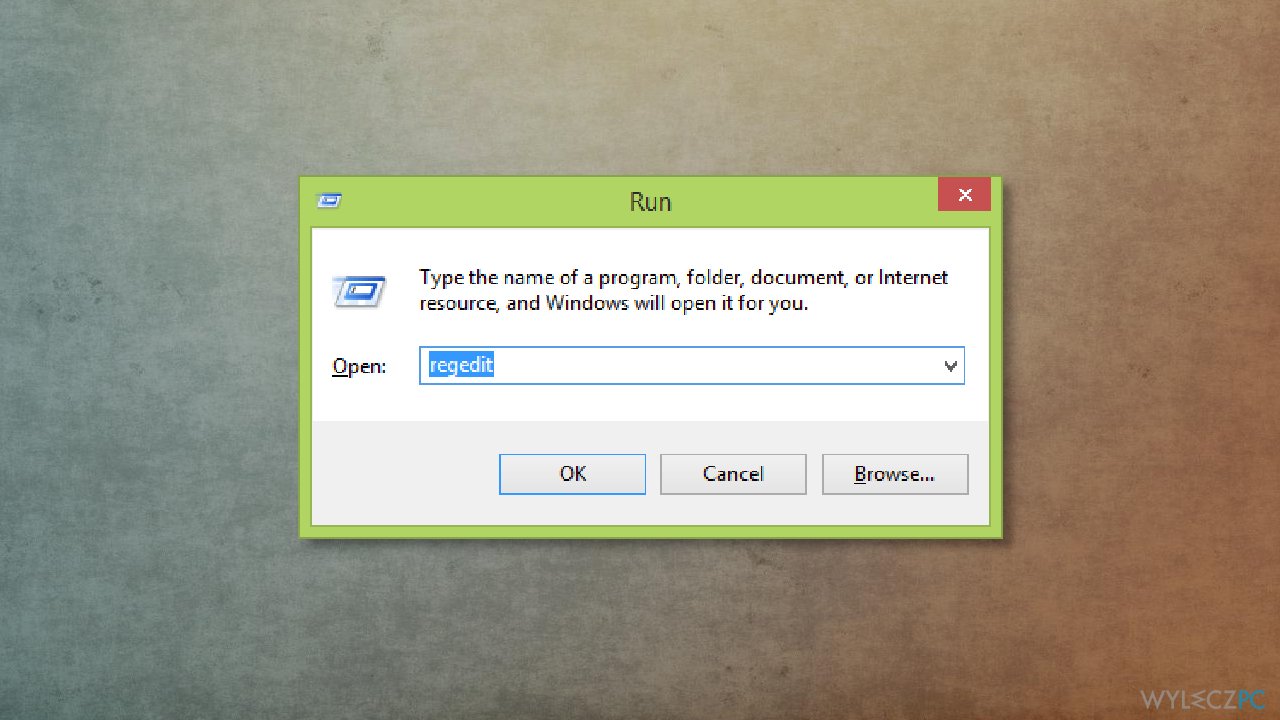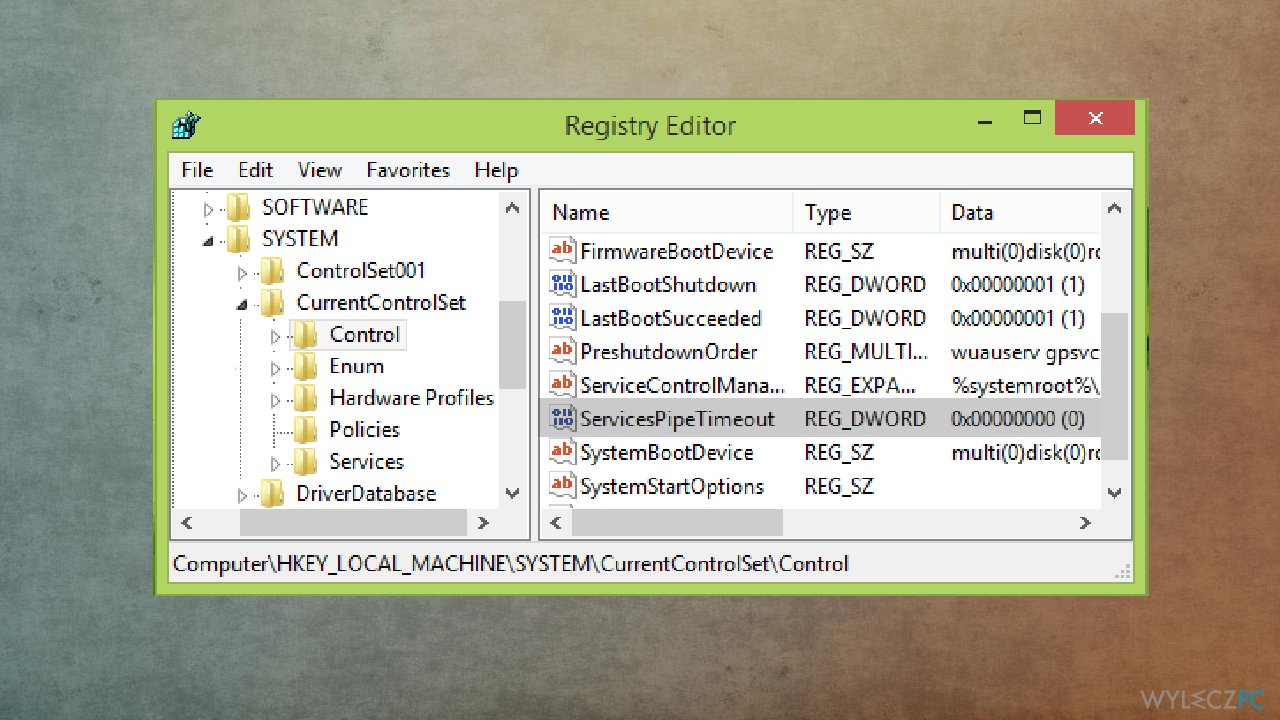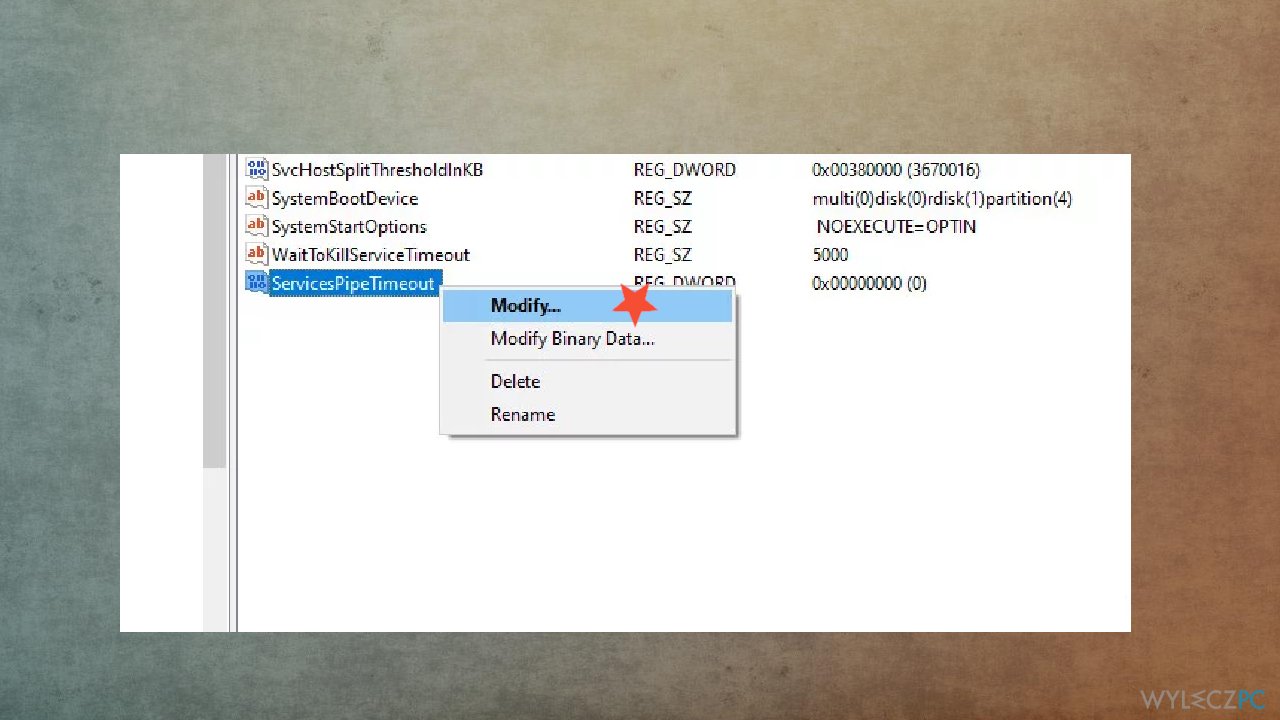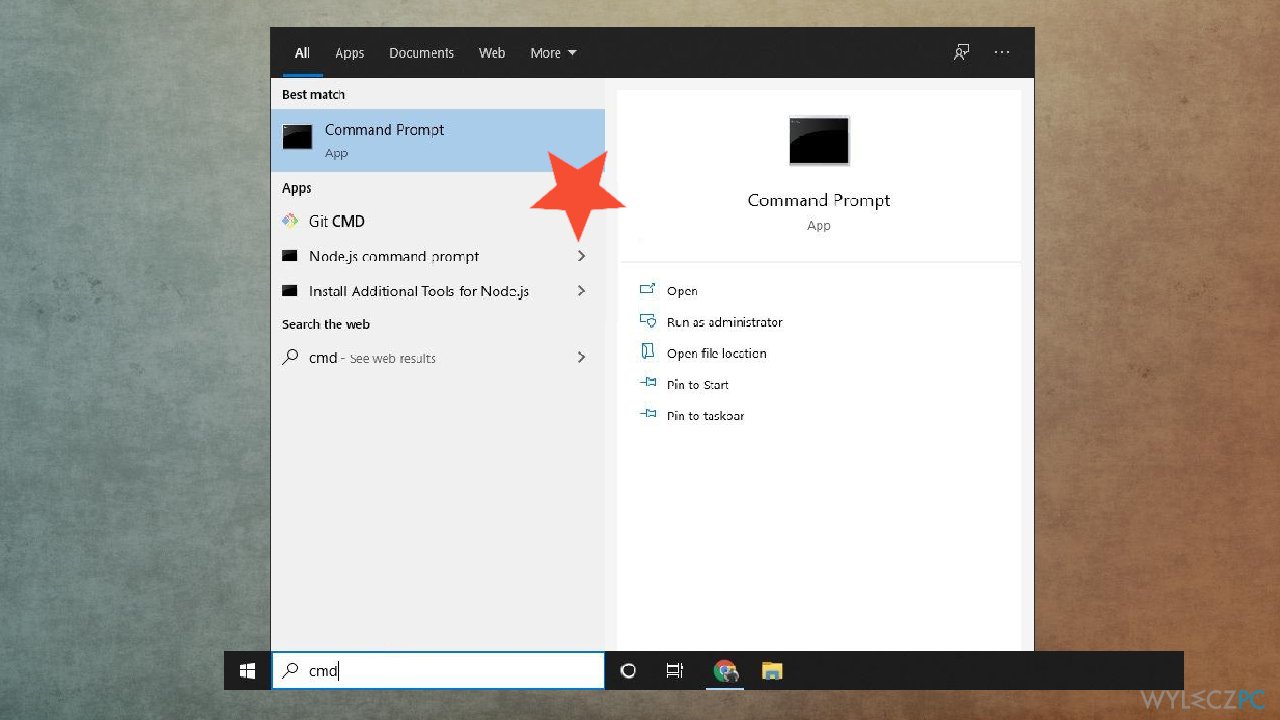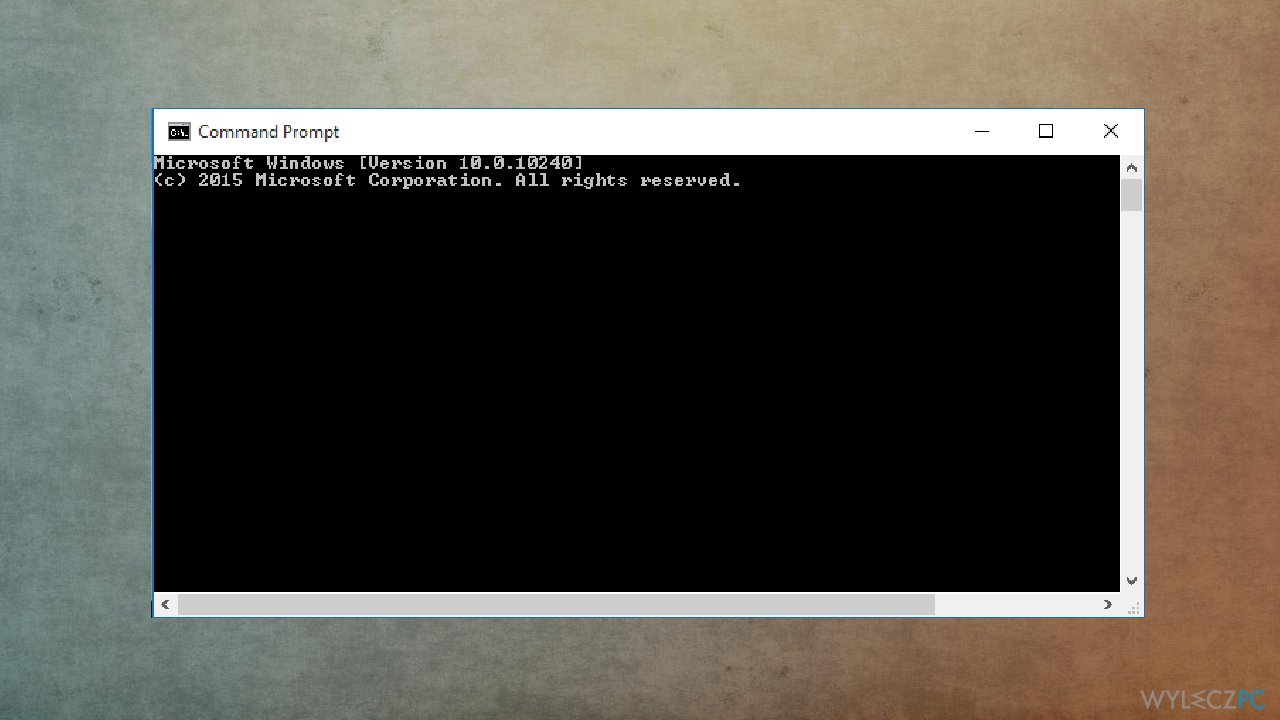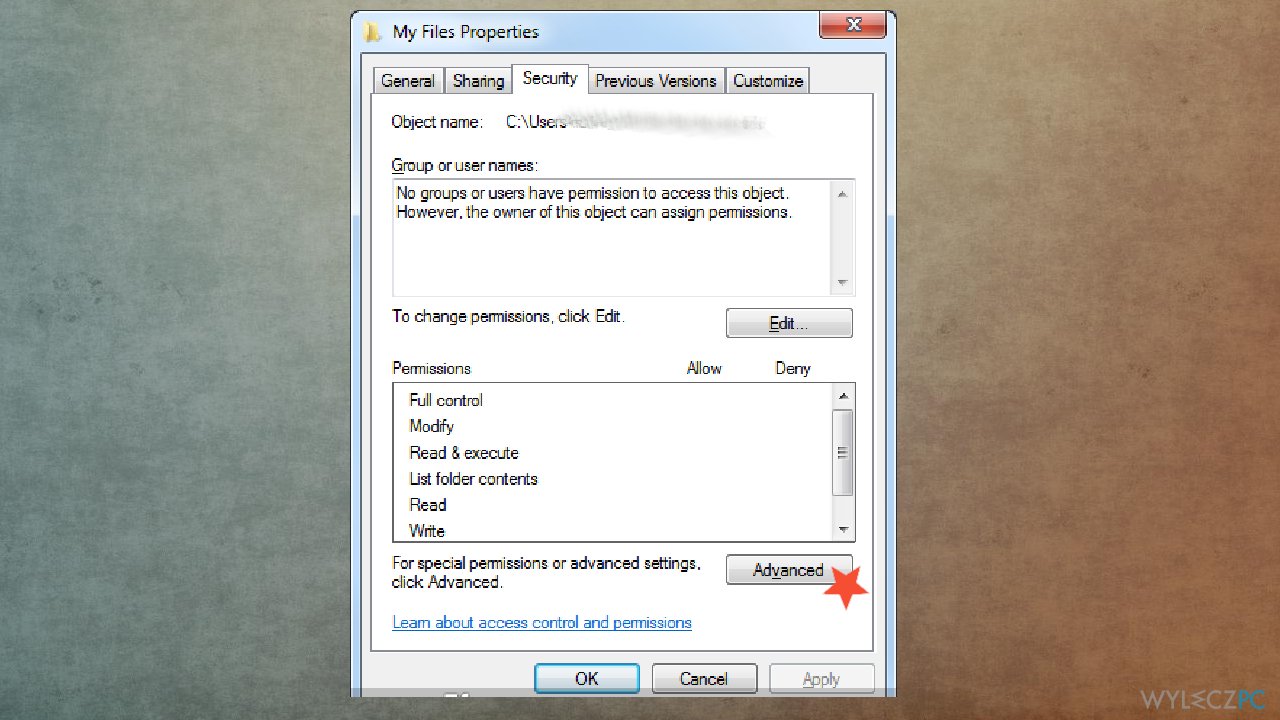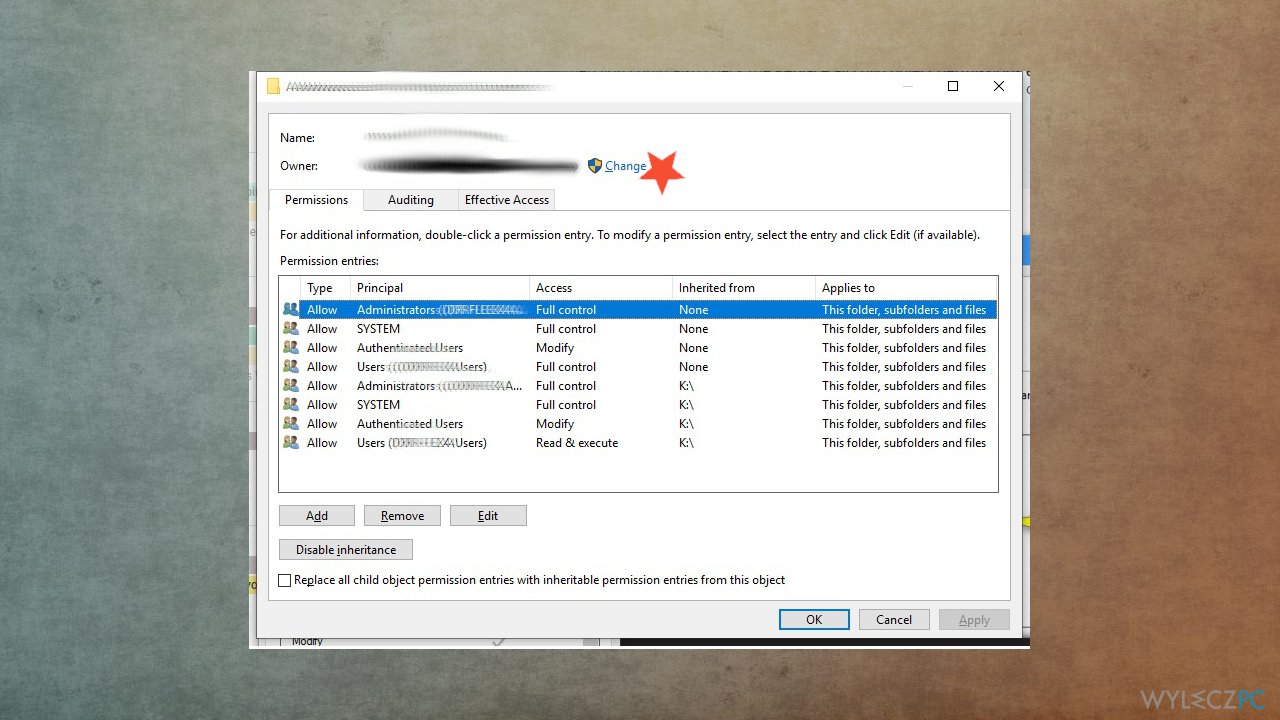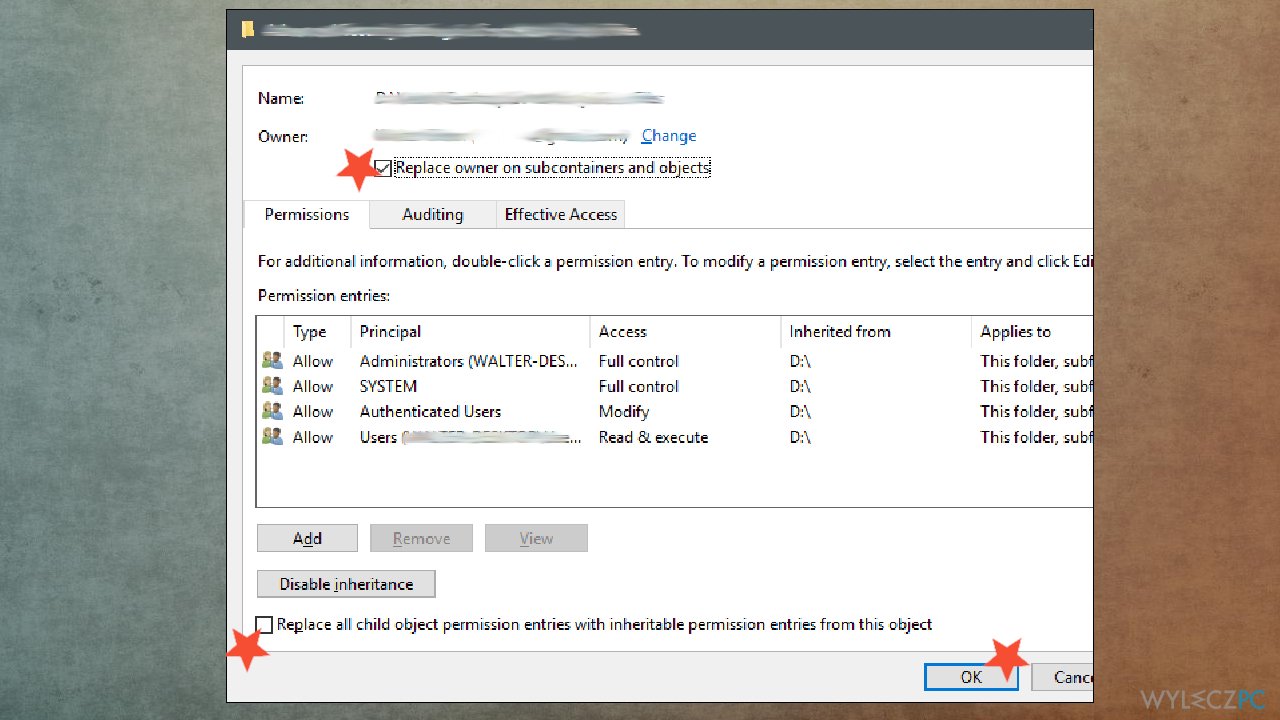Pytanie
Problem: [Naprawa] Błąd 1053: Usługa nie odpowiada na sygnał uruchomienia lub sygnał sterujący w oczekiwanym czasie
Cześć, zainstalowałem usługę i przez jakiś czas działała dobrze. Teraz przestała działać i pojawia się błąd 1053. Twierdzi, że usługa nie odpowiedziała. Nie mam pojęcia na czym polega problem i jak to rozwiązać. Pomóżcie, proszę!
Rozwiązany problem
Błąd 1053: Usługa nie odpowiada na sygnał uruchomienia lub sygnał sterujący w oczekiwanym czasie to problem spowodowany przekroczeniem limitu czasu po określonym żądaniu. Ten błąd ma wiele wariantów, a użytkownicy zgłaszają je online. Problemy mogą pojawić się, gdy usługi Windows nie są w stanie się uruchomić. Tworzenie niestandardowego oprogramowania również może być procesem, przy którym pojawia się ten problem.
Konkretne przyczyny problemu mogą określić, jakie rozwiązanie może być w stanie poradzić sobie z tym problemem. Ustawienia limitu czasu mają wartości domyślne, ale aplikacje mogą nie sprostać tym preferencjom i powodować awarię usługi. Jeśli odpowiedź na żądanie trwa zbyt długo, aplikacja zostaje zamknięta. Zmiany w rejestrze mogą zmienić ustawienia limitu czasu.
Brakujące pliki w systemie zawsze mogą prowadzić do problemów. Mogą to być pliki DLL, dane systemowe wymagane przez różne aplikacje. Komunikaty o błędach często wywoływane są przez uszkodzone, zmienione pliki lub gdy wymagane elementy w ogóle nie są obecne. Złośliwe oprogramowanie może czasami być przyczyną zmiany lub uszkodzenia niektórych z nich.
Problemy często występują z powodu dotkniętych plików systemowych, więc uruchomienie narzędzia stworzonego do wskazywania i naprawy tych elementów może pomóc naprawić Błąd 1053: Usługa nie odpowiada na sygnał uruchomienia lub sygnał sterujący w oczekiwanym czasie. FortectMac Washing Machine X9 to jedno z wielu rozwiązań dla typowych problemów z brakującymi/uszkodzonymi plikami. Jest to tak powszechne, jak wadliwe aktualizacje systemu Windows, które powodują problemy z działaniem komputera .
Developerzy również mogą spotkać się z tym błędem. W takich przypadkach brakujące struktury, usługi lub problemy z kompilacją mogą wywołać błąd. Jeśli to są powody, dla których dana osoba otrzymuje błąd ''Usługa nie odpowiada na sygnał uruchomienia lub sygnał sterujący w oczekiwanym czasie'', należy naprawić problemy z niezgodnością, by można było przywrócić funkcje oraz by uruchomione usługi nie powodowały żadnych problemów.
Dodatkowe przyczyny błędu mogą obejmować złe konfiguracje, pytania o dostęp administratora lub uszkodzone instalacje wybranych aplikacji. Ponowna instalacja niektórych programów może pomóc w rozwiązaniu problemu i skonfigurowaniu ustawień. Wykonaj poniższe kroki i upewnij się, że wypróbujesz kilka z nich, by urządzenie mogło działać poprawnie i bez żadnych błędów.
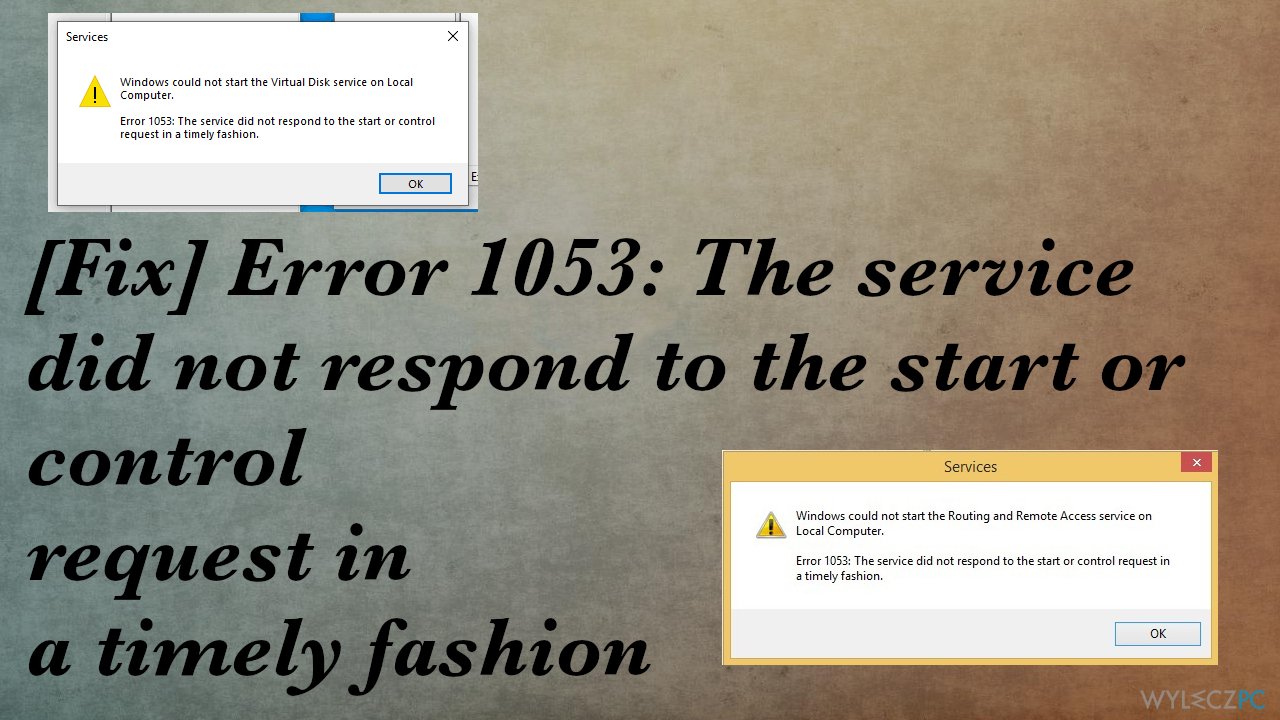
1. Zmień ustawienia limitu czasu poprzez edytor rejestru
- Wciśnij Windows + R, by otworzyć pole Uruchamianie.

- Wpisz regedit w oknie dialogowym i naciśnij Enter.
- Będąc w edytorze rejestru, przejdź do następującej ścieżki pliku:
HKEY_LOCAL_MACHINE\\SYSTEM\\CurrentControlSet\\Control\\
- Wyszukaj klucz ServicesPipeTimeout.

- Jeśli znajdziesz go już tam, możesz edytować klucz bezpośrednio.
- Jeśli nie znajdziesz wpisu, wybierz Sterowanie.
- Kliknij prawym przyciskiem myszy na dowolne miejsce znajdujące się po prawej stronie ekranu i wybierz Nowy > DWORD.
- ServicesPipeTimeout i ustaw wartość na 180000.
- Zapisz zmiany i wyjdź.
- Zrestartuj swój komputer.
2. Sprawdź problemy z plikami systemowymi
- Wpisz CMD w wyszukiwaniu i wybierz z wyników Uruchom jako administrator.

- W wierszu polecenia wykonaj po kolei następujące polecenia i upewnij się, że zostały zakończone:
sfc /scannow
DISM /Online /Cleanup-Image /RestoreHealth - Wciśnij Enter po każdym z nich.

- Zrestartuj swój komputer.
3. Uzyskaj własność aplikacji
- Zlokalizuj folder aplikacji, która powoduje problemy.
- Kliknij prawym przyciskiem myszy i wybierz Właściwości.
- Idź do karty Zabezpieczenia i kliknij na dole na Zaawansowane.

- Kliknij Zmień.
- Teraz wpisz nazwę swojego konta użytkownika i kliknij Sprawdź nazwy.

- Kliknij Zaawansowane, a kiedy pojawi się nowe okno, kliknij Znajdź teraz.
- Wybierz swoje konto i naciśnij OK.
- Zaznacz wiersz Zastąp właściciela w podkontenerach i obiektach.
- Włącz opcję Zastąp wszystkie wpisy uprawnień obiektu podrzędnego dziedziczonymi wpisami uprawnień z tego obiektu.

- Zamknij okno Właściwości po kliknięciu Zastosuj, a następnie otwórz je ponownie.
- Przejdź na kartę Zabezpieczenia i kliknij Zaawansowane.
- Kliknij Dodaj u dołu ekranu.
- Wybierz Wybierz zasadę.
- Wpisz nazwę konta.
- Teraz zaznacz wszystkie uprawnienia (dając pełną kontrolę) i wciśnij OK.
- Zaznacz opcję Zastąp wszystkie wpisy uprawnień obiektu podrzędnego dziedziczonymi wpisami uprawnień z tego obiektu i wciśnij Zastosuj.
- Zamknij pliki i uruchom ponownie komputer.
4. Zaktualizuj Windows
- Idź do Ustawień, naciskając przycisk gwiazdki i odnajdując ikonę koła zębatego.
- W oknie Ustawień kliknij Aktualizacja i zabezpieczenia.
- Kliknij Sprawdź dostępność aktualizacji i poczekaj aż zostaną sprawdzone.
- Zainstaluj oczekujące aktualizacje.
Napraw automatycznie wszystkie problemy
Zespół wyleczpc.pl robi wszystko, by pomóc swoim użytkownikom rozwiązywać problemy z ich komputerami. Jeśli nie chcesz korzystać z ręcznych metod eliminacji problemów, skorzystaj z automatycznego oprogramowani. Wszystkie poniższe aplikacje zostały przetestowane i są polecane przez naszych fachowców. Lista tych narzędzi znajsuje się poniżej:
Chroń swoją prywatność w Internecie z pomocą klienta VPN
Gdy mowa o prywatności użytkowników, VPN ma kluczowe znaczenie. Narzędzia do śledzenia online, takie jak pliki cookie, mogą być wykorzystywane nie tylko przez platformy mediów społecznościowych i inne strony internetowe, ale także przez twojego dostawcę usług internetowych i rząd. Nawet jeśli zastosujesz najbezpieczniejsze ustawienia za pośrednictwem swojej przeglądarki internetowej, wciąż możesz być śledzony poprzez aplikacje połączone z Internetem. Poza tym przeglądarki nastawione na prywatność, takie jak Tor, nie są wyborem optymalnym ze względu na zmniejszoną prędkość połączenia. Najlepszym rozwiązaniem dla zachowania całkowitej prywatności jest Private Internet Access – bądź anonimowy i bezpieczny w sieci.
Narzędzia do odzyskiwania danych mogą zapobiec trwałej utracie plików
Oprogramowanie do odzyskiwania danych jest jedną z opcji, która może pomóc ci przywrócić twoje pliki. Kiedy usuniesz plik, nie rozpływa się on w powietrzu – pozostaje w systemie, dopóki nie zostaną nadpisane żadne dodatkowe dane. Data Recovery Pro to oprogramowanie do odzyskiwania, które wyszukuje kopie usuniętych plików na dysku twardym. Korzystając z tego narzędzia możesz zapobiec utracie cennych dokumentów, pracy domowej, osobistych zdjęć i innych ważnych plików.